Shopify店铺信息更改全面指南
在跨境电商的浪潮中,Shopify凭借其便捷的建站流程和较低的入门门槛,成为了众多跨境商家的首选平台。然而,随着店铺运营的深入,商家们可能需要对店铺的各项信息进行调整和优化。本文将详细介绍Shopify店铺中语言、域名、店铺名、注册邮箱及地址等关键信息的更改方法,帮助商家们更好地管理和运营自己的店铺。
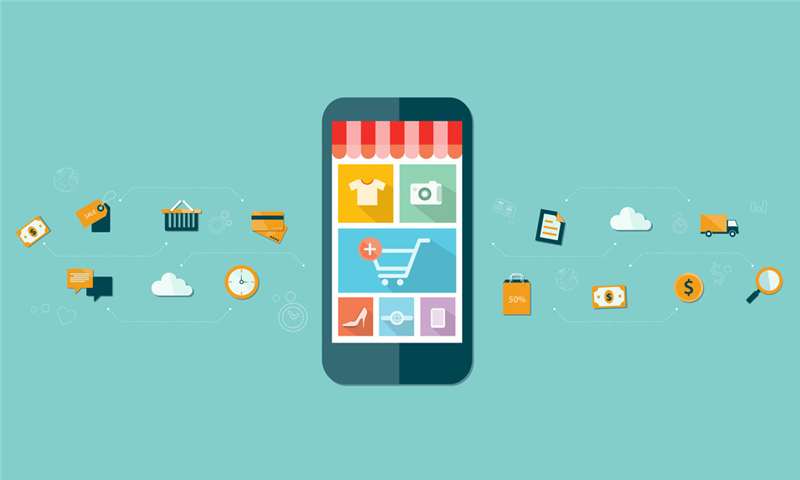
一、Shopify店铺语言更改步骤
为了满足不同国家和地区消费者的需求,Shopify允许商家设置多种语言。具体操作如下:
登录Shopify后台:首先,登录您的Shopify账户。
进入设置页面:在后台导航栏中,找到并点击“设置”选项。
选择商店语言:在设置菜单中,找到“商店语言”并点击。
添加新语言:在“翻译语言”部分,点击“添加语言”,从下拉菜单中选择您希望添加的语言,然后点击“添加”。
安装翻译应用:根据需要,您可能需要安装Shopify应用商店中的翻译应用来辅助完成翻译工作。
翻译并发布:按照翻译应用的指引,完成店铺内容的翻译,并以新语言发布。
二、Shopify域名更改方法
Shopify的默认域名(如myshopify.com)无法更改,但您可以添加自定义域名以提升品牌形象。
购买自定义域名:通过Shopify或第三方域名注册商购买您心仪的域名。
添加到Shopify:在Shopify后台的“域名”页面,将购买的自定义域名添加至您的店铺。
设置为主域名:在域名列表中,选择您的自定义域名并设置为“主域名”。
三、Shopify店铺名修改流程
店铺名称的修改虽然简单,但建议谨慎操作,避免频繁更改影响消费者记忆。
访问“一般设置”:在Shopify后台的“设置”中,找到“一般设置”。
修改店铺名称:在“商店详细信息”部分,找到“商店名称”字段,输入新的店铺名称,并点击“保存”。
四、Shopify注册邮箱更改注意事项
虽然可以修改注册邮箱,但鉴于其与Google邮箱的绑定关系,不建议轻易更改,以免带来不必要的麻烦。
五、Shopify地址更改为国外地址的操作
对于中国的Shopify卖家而言,将business address设置为美国地址是完全可行的。Shopify支持运营地址与发货地址的不同,甚至可以是不同国家。
登录Shopify后台:首先,登录您的Shopify账户。
进入地址设置页面:在后台找到相关设置项,如“地址”或“店铺设置”中的地址信息部分。
编辑或添加新地址:根据需要编辑现有地址或添加新的国外地址,并设置为business address。
总结而言,Shopify提供了灵活的信息更改功能,帮助商家们更好地适应市场变化和消费者需求。但在进行信息更改时,商家们应谨慎操作,避免频繁更改对店铺造成不利影响。
下一篇:Shopify开店费用全解析